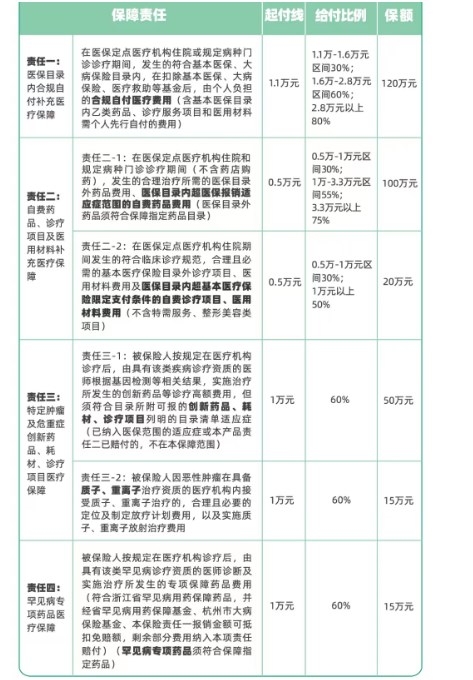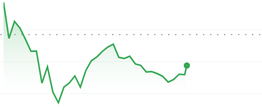任务栏变宽了怎么办?详细解决步骤如下:
第一种:任务栏变宽了,且无法用鼠标拉窄;鼠标右键点击“任务栏”空白处,在弹出菜单中将“锁定任务栏”前面的勾去掉,然后还是右键点击“任务栏”空白处,弹出菜单中指向“工具栏”,只保留“语言栏”和“快速启动”前面的勾,其他全部取消勾选状态;最后使用鼠标拉动任务栏上方的边缘,当鼠标图标变成上下箭头时,往下拉,直到任务栏还原为止;
第二种:任务栏不见了,鼠标移动到屏幕下方任务栏自动弹出,但鼠标一离开任务栏又不见了;首先将鼠标移动至屏幕最下方,将任务栏显示出来,鼠标右键点击“任务栏”空白处,在弹出菜单中选择“属性”,此时将打开“任务栏和开始菜单属性”,将“自动隐藏任务栏”前面的勾取消,点击“确定”退出即可;
总结:误操作是导致此类问题出现的主要原因,如果使用上述方法仍然无法解决任务栏变宽了怎么办、任务栏怎么还原,任务栏不见了,可能是木马病毒感染造成的,建议使用杀毒软件执行全盘扫描,在通过360安全卫士的系统修复功能便能够解决。

win10任务栏太宽而且调不了怎么办?
方法/步骤
1:要调整任务栏使用小图标,需要进入任务栏属性中调整,其方法是,在开始上右键,选择“属性”这一项。
2:进入属性窗口后,选择“任务栏”选项卡,再从其界面中找到“使用小图标”这一项。
3:要使任务栏变窄,须要使用小图标,所以,勾选“使用小图标”,然后按“应用”与“确定”按钮。
4:退出任务栏属性窗口后,回到桌面,就能看到任务栏变窄了。
5:如果调整为小图标后,任务栏仍没变窄,就要直接调整任务栏宽度了,步骤为,先在任务栏右键,选择菜单中的“锁定任务栏”这一项,点击一下,将其勾选去掉。
6:然后把鼠标放到任务栏上边沿,等变成双箭头后,按住鼠标,向下拖动,拖到最窄就行。
7:任务栏缩成最窄后,再次在任务栏右键,这一次,需要将任务栏重新锁定。